Si vous êtes un utilisateur Skype régulier qui trouve que les publicités de la fenêtre de discussion Skype sont gênantes, voici un moyen pratique de désactiver les publicités et les espaces réservés pour les publicités. Les instructions s'appliquent à l'application de bureau Skype 7 pour Windows.
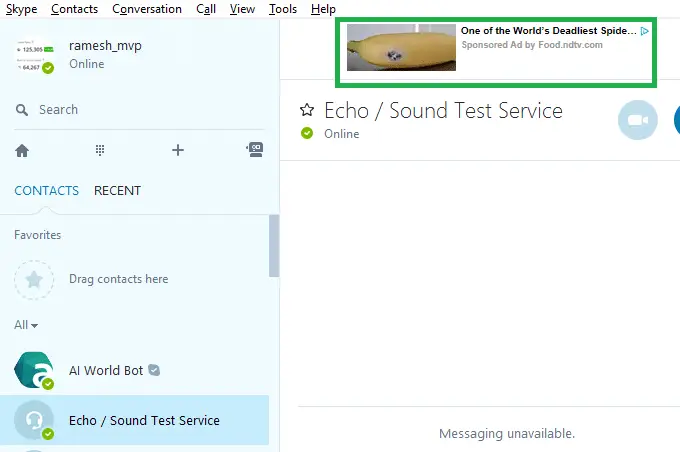
Les publicités Skype sont récupérées à partir du serveur apps.skype.com à l'aide d'une connexion sécurisée (https). Pour bloquer les publicités, il vous suffit d'ajouter ce sous-domaine à la zone Sites sensibles dans Internet Explorer afin que les scripts ne puissent pas s'exécuter à partir de ce site. Le paramètre fonctionne pour Internet Explorer ainsi que Skype.
Comment supprimer les publicités dans Skype ?
Voici comment supprimer les publicités Skype :
- Fermez Skype s'il est en cours d'exécution. Vérifiez la zone de notification pour vérifier si Skype est en cours d'exécution masqué. Si tel est le cas, cliquez avec le bouton droit sur l'icône Skype et cliquez sur Quitter.
- Ouvrez Internet Explorer, cliquez sur Outils (Alt + T) et ouvrez Options Internet.
- Sélectionnez l'onglet Sécurité, puis cliquez sur Sites
- Saisissez l'adresse du site Web suivante, puis cliquez sur Ajouter.
https://apps.skype.com
(Assurez-vous d'utiliser le préfixe
https://à la place dehttp://) - Cliquez sur Ok, Ok pour fermer les Options Internet.
- Fermer Internet Explorer
- Rouvrez Skype. Aucune annonce ne devrait s'afficher maintenant et la fenêtre de discussion apparaîtrait comme ci-dessous :
Cependant, comme vous pouvez le voir sur la capture d'écran, un espace réservé apparaît là où les annonces apparaissaient. Cela ne devrait pas vous déranger, mais si c'est le cas, vous pouvez cependant supprimer l'espace réservé vide en éditant le fichier de configuration Skype.
Supprimer les espaces réservés vides pour les annonces dans Skype
- Fermez (quittez) à nouveau Skype s'il est en cours d'exécution.
- presse Winkey + R pour afficher la boîte de dialogue Exécuter.
- Tapez le chemin suivant et appuyez sur ENTRÉE
%appdata%\skype
- Double-cliquez pour ouvrir votre dossier de profil Skype. Dans cet exemple, le dossier de profil est nommé
ramesh_mvp. - Ouvrir le fichier
config.xmlà l'aide du Bloc-notes. - Utilisez la fonction de recherche du Bloc-notes pour rechercher la ligne qui lit "AdvertPlaceholder". Par défaut, le balisage ressemble à ceci.
1 - Remplacez la ligne ci-dessus par la suivante. c'est-à-dire changer
1à0.0 - Enregistrez le fichier et fermez le Bloc-notes.
Enfin, vous avez une fenêtre de discussion Skype propre sans les bannières publicitaires et les espaces réservés.
Skype Home est également bloqué
Si le sous-domaine apps.skype.com est bloqué, Skype Home cesse également de fonctionner. Vous verrez le message Skype Home n'est pas disponible pour le moment. Revenez plus tard... qui apparaît brièvement, puis suivi d'un cercle bleu animé ou d'un indicateur de progression. Quoi qu'il en soit, vous pouvez cliquer sur un contact pour démarrer une instance de chat.
Campagnes de publicité malveillante
Les publicités sont l'une des principales sources de revenus pour de nombreux développeurs d'applications et propriétaires de sites Web, et elles aident les auteurs à proposer un contenu de qualité. Cependant, il convient de noter que certaines plates-formes sont ciblées par les auteurs de logiciels malveillants pour distribuer leurs contenus et infecter les utilisateurs à grande échelle. Voici quelques cas — consultez La publicité malveillante via Skype livre un pêcheur | F-Secure, Les utilisateurs signalent des publicités malveillantes dans Skype | Menace, et Skype diffusant des publicités chargées de virus – Skype Community.
Captures d'écran des publicités malveillantes dans Skype
Ces publicités induisent en erreur les utilisateurs en leur faisant croire qu'il s'agit de véritables boîtes de dialogue du logiciel respectif - WMP et Flash, et créent un sentiment d'urgence. En cliquant sur l'annonce, comme le rapporte un utilisateur Skype, "vous amènera sur un site se faisant passer pour Adobe et essaiera de télécharger des virus sur votre machine.”
Les problèmes de publicité malveillante sont une bonne raison de bloquer les publicités dans Skype. Espérons que Skype améliore la qualité des publicités et resserre davantage l'emprise sur son système de diffusion des publicités, bien que les campagnes publicitaires Skype malveillantes puissent être des occurrences rares.
Et vérifier cette page GitHub pour un fichier HOSTS qui bloque les publicités Skype. L'utilisation du fichier HOSTS est une autre méthode pour désactiver les publicités.
Une petite demande: si vous avez aimé ce post, merci de le partager ?
Un "minuscule" partage de votre part aiderait beaucoup à la croissance de ce blog. Quelques bonnes suggestions :- Épinglez-le !
- Partagez-le sur votre blog préféré + Facebook, Reddit
- Tweetez-le !